Argomenti correlati
[Notebook] Modern Standby - Introduzione
Perché alcune applicazioni come la riproduzione musicale continuano a funzionare anche dopo aver impostato un laptop con sistema operativo Windows 11/10 in modalità "Sospensione"? Quando si avvia l'operazione di sospensione tramite [Menu Start] > [Pulsante di accensione] > [Sospensione], la riproduzione della musica non si interrompe ed è comunque possibile ricevere vari avvisi e notifiche, con la possibilità di riattivare rapidamente il computer con un semplice tocco per riprendere il lavoro. Questo perché il tuo computer supporta la funzionalità di "Modern Standby".
Introduzione di Modern Standby
In alcuni computer dotati del sistema operativo Windows 11/10, la funzionalità Modern Standby consente al computer di rimanere connesso alla rete mentre è in modalità standby, in modo simile ad uno smartphone. In questo momento, il computer è nello stato di sospensione "S0 Low Power Idle". In questa modalità, oltre alla riproduzione continua della musica e alla ricezione di avvisi e notifiche, la maggior parte delle applicazioni verrà messa in pausa. Un tocco delicato su qualsiasi tasto è tutto ciò che serve per risvegliare rapidamente il computer e prepararlo al lavoro.
Come verificare se il dispositivo supporta la modalità Modern Standby?
La funzionalità Modern Standby non richiede solo il supporto di Windows 10 o versioni successive del sistema operativo, ma anche il corrispondente supporto hardware. Puoi verificare se il tuo computer supporta Modern Standby seguendo questi passaggi:
- Apri la finestra "Esegui" utilizzando la scorciatoia WIN
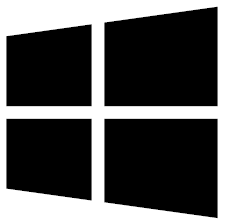 + R, quindi digita [cmd]① e fai clic su [OK]②.
+ R, quindi digita [cmd]① e fai clic su [OK]②.
- Nella finestra del prompt dei comandi, digita [powercfg /a] e premi Invio③. Se il risultato mostra [Standby (S0 Low Power Idle) Network Connected]④, significa che il tuo computer supporta la funzionalità Modern Standby.

Come accedere alla Modalità Modern Standby
Per accedere alla modalità Modern Standby, è sufficiente fare clic sull'icona [Start] sulla barra delle applicazioni①, quindi fare clic sull'icona[Alimentazione]②, e scegliere l'opzione [Sospensione]③. (L'immagine di seguito a sinistra mostra la schermata operativa di Windows 11, mentre l'immagine a destra mostra la schermata operativa di Windows 10).
Vale la pena notare che se il computer rimane inattivo per un periodo di tempo dopo essere entrato in modalità di sospensione, il sistema entrerà automaticamente in uno stato di sospensione più profondo, noto come modalità "Ibernazione".
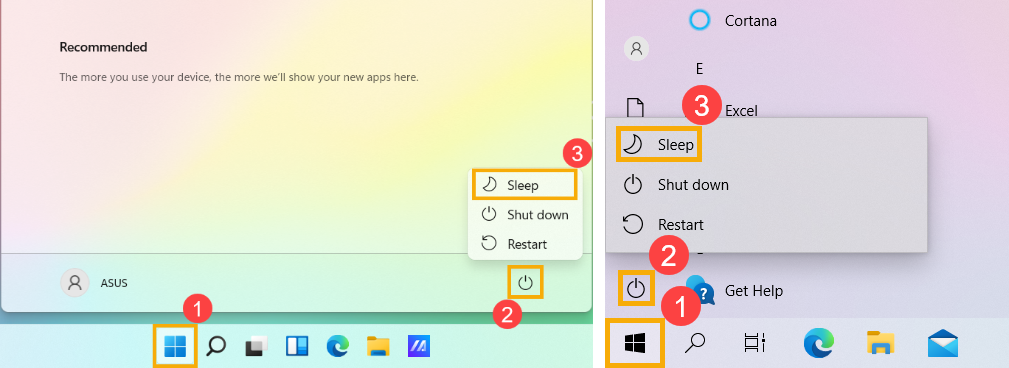
Modern Standby vs S3 (Sospensione)
In Windows 11/10 sono disponibili due modelli di alimentazione per PC: S3 e Modern Standby. Il modello di alimentazione S3 è uno standard più vecchio e non è in grado di offrire l'accensione istantanea che i consumatori si aspettano dai dispositivi moderni. Modern Standby è in grado di sfruttare tutte le funzionalità di un moderno chipset e può essere integrato su tutti i tablet e PC odierni. La prima iterazione di Modern Standby è stata Connected Standby, fornita per la prima volta in Windows 8 e Windows 8.1. Modern Standby espande il concetto di Windows 8.x Connected Standby, consentendo flessibilità nella selezione dei componenti e la possibilità per il sistema operativo di gestire la connettività di rete in standby.
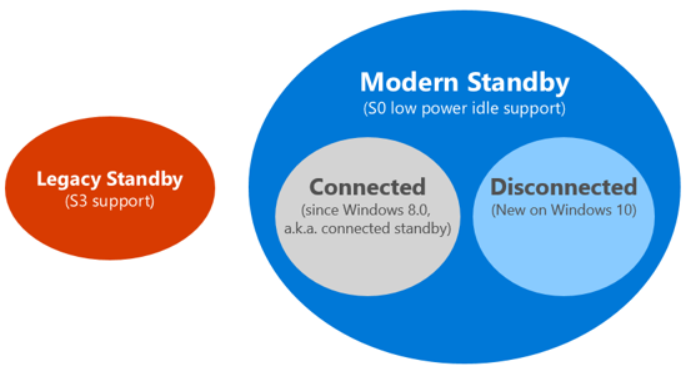
La figura sopra illustra le relazioni tra i modelli ed il modo in cui i sistemi Modern Standby possono rimanere connessi o disconnettersi dalla rete mentre sono in standby.
Su qualsiasi sistema Modern Standby, il sistema rimane in S0 (Working) mentre è in standby, consentendo il funzionamento dei seguenti scenari:
- Attività in Background
- Ripristino più rapido da uno stato di basso consumo
Sui sistemi che possono rimanere connessi mentre sono in standby, il sistema operativo può anche impostare riattivazioni basate su modelli di rete specifici per consentire alle app di ricevere i contenuti più recenti come e-mail in arrivo, chiamate VoIP o articoli di notizie.
Differenze tecniche
Quando si trovano nello stato di alimentazione più basso, i sistemi possono sembrare molto simili ai sistemi nello stato S3: i processori sono spenti, la memoria è in aggiornamento automatico. La differenza sta nel modo in cui entra ed esce dallo stato di basso consumo. Per i sistemi S3, il sistema è attivo o in S3. Per Modern Standby, il passaggio dallo stato attivo a quello a basso consumo è una serie di passaggi per ridurre il consumo energetico. I componenti sono spenti quando non sono in uso. Quindi, la transizione da e verso uno stato di alimentazione inferiore è molto più rapida su un sistema Modern Standby rispetto a un sistema S3. Questo design aiuta anche con la velocità di entrata e uscita dallo standby in quanto non richiede interazioni con il firmware.
Il contenuto di cui sopra proviene da Microsoft. Per un'introduzione più dettagliata alla funzionalità Modern Standby, si prega di fare riferimento alla documentazione di Microsoft.